LAN bant genişliği ve trafik önceliği filtreleme (QoS), yüksek hızlı İnternetin yayılmasıyla gittikçe daha alakalı hale gelen bir konudur. Yönlendiriciye her seferinde daha fazla cihaz bağlamaya çalışıyoruz ve varsayılan yazılım her zaman hepsiyle baş edemiyor. Bu durumda, yönlendirici üzerindeki yerel ağın bant genişliğini optimize etmek için QoS paketlerinin önceliklerinin belirlenmesi kurtarmaya gelir. Şu anda en önemli olan ve yalnızca üst düzey Mikrotik veya Cisco yönlendiricilerinde değil, aynı zamanda herhangi bir ucuz model TP-Link, Asus, Zyxel Keenetic, D-Link'te de mevcut olan belirli görevlerin yürütülmesine öncelik verir.
Bir yönlendiricide QoS işlevi - nedir?
QoS (Hizmet Kalitesi) paket zamanlayıcı, yerel ağ içindeki bant genişliğini ve yük dengelemeyi yapılandırmak için yönlendiricide ayarlanan hizmet önceliğine göre trafik dağıtımının bir işlevidir.
Çoğu modern yönlendirici, yerel bir ağdaki İnternet trafiği akışlarını kontrol etme ve bir uygulama çalışırken yardımıyla öncelik atama konusunda yerleşik bir yeteneğe sahiptir. Örneğin, çevrimiçi bir oyun oynuyorsunuz veya en sevdiğiniz sitelerin sayfalarına göz atıyorsunuz. Ve aynı zamanda torrent aracılığıyla ilginç bir film indiriyorsunuz. Bu durumda oyun yavaşlamaya başlar ve dosya zar zor sallanır. Ne yapalım?
Şu anda sizin için hangi eylemin daha önemli olduğunu seçmeniz gerekiyor. Sonuçta muhtemelen çevrimiçi bir oyundur. Bu nedenle, QoS trafik paket planlayıcısını yapılandırarak, dosyaları indirmeden önce oyun görevlerini yürütme önceliğini ayarlayabiliriz.

Ancak yerel ağın bant genişliği, yönlendiricinin yeteneklerinden kaynaklanmaktadır. Sağlayıcıdan gelen tarife planına göre internetteki trafik kanalında da bir kısıtlama vardır. Öncelik, birkaç eşzamanlı göreve nasıl bölünür?
Kural olarak, varsayılan olarak, en yüksek öncelik internette gezinmeye, yani tarayıcınızın çalışmasına verilir. Ancak şu anda bir makale açıp okuyorsanız ve aynı zamanda filmi mümkün olan en kısa sürede indirmek istiyorsanız, tarayıcıya değil dosya yükleyici programına öncelik vermek daha mantıklı olacaktır.
Asus Router'da QoS Trafik Yöneticisi
Farklı modellerde, bu ayar menü öğesinde farklı adlar altında gizlenebilir. Şimdi yeni aygıt yazılımında bir Asus yönlendiricim var - bunu RT-N10U sürüm B1'de gösteriyorum. Ve burada QoS planlayıcı, Trafik Yöneticisi bölümünde yapılandırılır.
Öncelikle, varsayılan olarak etkinleştirilen otomatik modu ikisinden birine değiştirmeniz gerekir. "Kullanıcı tanımlı QoS kuralları" veya "Kullanıcı tanımlı öncelik"

QoS trafik planlayıcı kuralları
Bu ayar, yönlendirici yazılımına önceden yüklenmiş programların önceliğini farklı "ağırlık kategorilerinden" ayarlamanıza olanak tanır. Aynı zamanda, çeşitli formüllerle uğraşmanıza ve ağ bant genişliğini hesaplamanıza gerek kalmayacak. Her şey bizden önce zaten icat edildi. Ekran görüntüsü olmadan biraz belirsiz, bu yüzden alıntı yapıyorum:

Şimdi "Web Serf" de, yani bunun için kullanılan port 80 üzerinden tarayıcı üzerinden bağlantılar için "En Yüksek" öncelik var. Açılır listeye tıklayarak, önerilen listeden başka bir tane seçebiliriz. Aynı zamanda, Dosya Aktarımı için, yani dosya yükleyiciler için en küçüğüdür. Bu parametreleri yer yer değiştirerek, aynı anda bir siteden bir dosya indirirken ve bir html sayfasını görüntülerken, ilk işleme daha fazla hız verileceği etkisini elde edeceğiz.
Ama hepsi bu kadar değil. P2P dosya aktarım programları (BitTorrent gibi) veya çevrimiçi oyunlar ve diğer birçok uygulama için öncelik değerlerinizi ayarlayabilirsiniz. Bu, mevcut olanlara yeni bir kural eklenerek yapılır.
Oluşturmak için, "Seç" öğesine tıklayın ve açılır listeden ilgilendiğimiz veri aktarımı türünü veya belirli bir uygulama için önceden ayarlanmış ayarları seçin. Örneğin, Outlook veya TheBat (öğe SMTP, POP3 ...) veya ftp istemcileri (FTP, SFTP, WLM ...) gibi posta uygulamaları için ağ bant genişliği önceliğini ayarlayabilirsiniz. Ayrıca Counter Strike gibi çok sayıda popüler oyun ve BitTorrent, eDonkey gibi dosya paylaşım programları da var.

Bir sel sallanan sandalye seçelim. Bu program tarafından varsayılan olarak kullanılan bağlantı noktaları otomatik olarak işaretlenecektir.
Ancak yönlendiricinin sözüne inanmamak ve bunları kendiniz iki kez kontrol etmek daha iyidir. Programı açalım (uTorrent'im var) ve "Ayarlar> Program ayarları> Bağlantılar" a gidelim. Bu programın çalışması için hangi portun ayarlanmış olduğunu görelim.

Yönlendirici ayarlarında varsayılan olarak kaydedilenlerden farklıysa değiştirin. Ya orada ya da burada, asıl mesele onların aynı olmaları. Ayarları programa kaydediyoruz ve yönlendiricinin yönetici paneline dönerek parametreleri uyguluyoruz. Cihazı yeniden başlattıktan sonra etkinleştirilirler.
LAN'da QoS paketlerinin önceliği
Bu, önceki bölümdeki ayarları özelleştirmenize olanak tanıyan ikinci manuel ağ bant genişliği ayarıdır. Yani, öncelik parametrelerinin her birine yüzde olarak hangi hızın atanacağını belirlemek için.

Örneğin, şu anda giden trafik için "En Yüksek" e, varsayılan olarak% 80 - minimum değer ve% 100 - maksimum ayarladım. Bu, en yüksek önceliğe sahip olanların bant genişliğinin en az% 80'ini alacağı anlamına gelir. İnternete giden bağlantıların kaç eşzamanlı işlemi yaptığı önemli değil. "Yüksek" önceliğe sahip olanlar - en az% 10. Ve böylece - bence anladınız. Bu değerleri düzenleyerek, çalışan programların farklı kategorileri için indirme ve yükleme hızını ayrıntılı olarak kontrol edebilirsiniz.
Aşağıda, size kolaylık sağlamak için, diğer şirketlerin modellerinden gelen bant genişliğini yönetmek için yönetici bölümlerinin birkaç ekran görüntüsünü vereceğim.
TP-LinkTP-Link Yönlendiricide QoS Paket Zamanlayıcıyı Yapılandırma
TP-Link yönlendiricilerinde QoS Paket Zamanlayıcı, "Bant Genişliği Kontrolü" menü öğesinde bulunur. Etkinleştirmek için, "Bant genişliği kontrolünü etkinleştir" seçeneğini işaretleyin ve gelen ve giden trafik için maksimum hızı ayarlayın.

"Ekle" düğmesine tıklayarak, bir veya birkaç bilgisayar için yeni bir öncelik kuralı ekleyebilirsiniz. Bunu yapmak için IP adresini veya adres aralığını girmeniz gerekir. Ayrıca, bu kuralın uygulanacağı bağlantı noktalarını ve paket değişim türünü de belirtin.

TP-Link, yakın zamanda tüm yeni modellere kurulan yönetici panelinin yeni bir görselleştirmesine sahip. İçinde, QoS planlayıcı, "Veri önceliklendirme" bölümündeki "Ek ayarlar" içinde bulunur. Bunu bir onay işaretiyle etkinleştiririz ve kaydırıcılarla üç tür önceliği ayarlıyoruz:
- Uzun boylu
- Orta
- Düşük
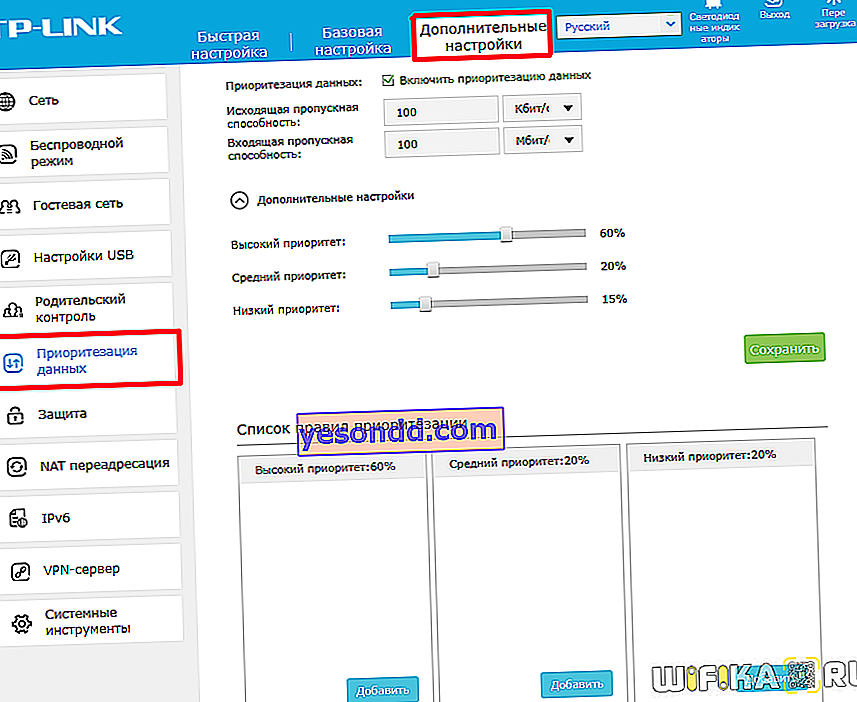
Bir filtre eklemek için, önceden ayarlanmış ayarların üç penceresinden birinde "Ekle" düğmesine tıklayın.

Ardından, QoS zamanlayıcı kuralının MAC adresine göre yapılandırılacağı bir bilgisayarı seçmek için "Mevcut cihazları görüntüle" düğmesine tıklayın

Yönlendiriciye bağlı istemcilerin bir listesi açılacaktır - ihtiyacınız olanı seçin ve "Seç" bağlantısını ve ardından "Tamam" ı tıklayın
 Zyxel Keenetic
Zyxel Keenetic
Zyxel Keenetic'te IntelliQoS ağ bant genişliği
Keenetic yönlendiricilerde, ağ bant genişliği kontrolü işlevi IntelliQoS olarak adlandırılır. Başlangıçta, bu modül ürün yazılımında mevcut değildir. Ayrıca, yönetici panelinin ilgili bölümünden IntelliQoS bileşenini kurmanız gerekir. Bundan sonra, “Ağlarım ve WiFi” menüsünde aynı isimde ayrı bir öğe görünecektir.

Trafik kontrol modunu etkinleştirmek için, bu servisi açın ve sağlayıcının tarife planı tarafından sağlanan maksimum İnternet hızını belirtin. Daha doğru bir belirleme için çevrimiçi bir hız testi çalıştırabilir ve bu gerçek değerden ilerleyebilirsiniz. D-Link
Bir D-Link yönlendiricide ağ bant genişliğini yapılandırma
DIR-620 modelindeki D-Link yönlendirici için, geliştiriciler bir nedenden ötürü, LAN bağlantı noktalarından birine kabloyla bağlanan bilgisayarlarda QOS hız sınırlarını ayarlama yeteneğini uyguladılar. Bu ayar "Gelişmiş - Bant Genişliği Kontrolü" bölümünde bulunur

Bunlardan birini seçerek sınırlamayı açın ve hızı ayarlayın
 Yükselt
Yükselt
Üst Düzeyde QOS
Üst düzey yönlendiricilerdeki QoS işlevi, "Add. ayarları ". Etkinleştirmek için, "QoS'yi Etkinleştir" kutusunu işaretlemeniz ve ardından gelen ve giden trafik için değerleri ayarlamanız gerekir. Ayrıca her bir bilgisayar için önceliği, IP ve MAC adresine göre ayrıntılı olarak ayarlayabilirsiniz.
 Tenda
Tenda
Tenda Router'da Bant Genişliği Kontrolü
Tenda yönlendiricide trafik önceliklendirme, "Gelişmiş" menüsünde bulunur ve "Bant Genişliği Kontrolü" olarak adlandırılır

Burada, her bir kullanıcı için internet hızı ve indirme hacmi sınırlarını belirleyebilirsiniz.

Şimdilik hepsi bu kadar - yerel ağın bant genişliğini deneyin ve deneyin, böylece yönlendirici o anda maksimum getiri beklediğiniz programların çalışmasını yavaşlatmaz.
